ひびみっけは、以下の流れでユーザーさまご自身で撮影しソフトウエア利用します。
「撮影マニュアル」に従って三脚+デジタル一眼カメラもしくはドローンで撮影
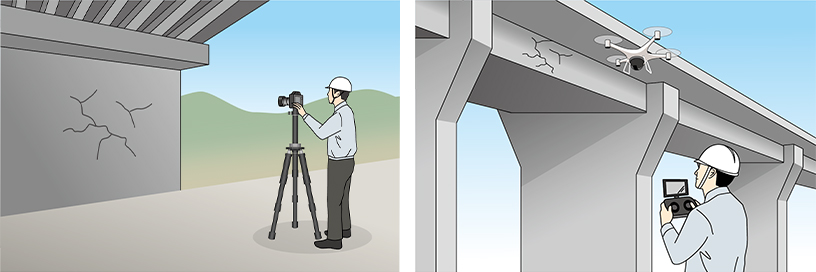
撮影した画像をパソコンに取り込みます。
ソフトウエアを使って画像をアップロードすると画像合成とひびわれ解析が始まります。
1時間前後で合成と損傷の検出が完了

画像の合成と損傷の検出が完了した結果を「プレビュー」で確認します。
結果に問題がなければ、右側に表示されている料金を確認、「注文確定」ボタンで購入。
購入後、お好みの結果に編集が完了したら結果をダウンロード!
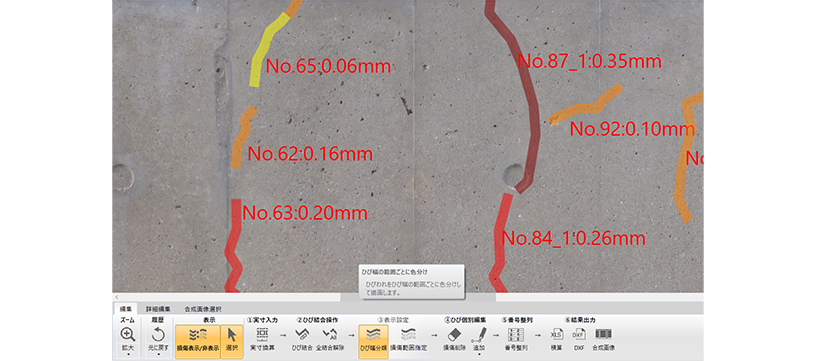
「プレビュー」画面までは無料でお使いいただけます!
ひびみっけは身近な壁でも合成できるのでまずは撮影をお試しください。
大まかな流れを体験することで、ひびみっけ利用のイメージを掴むことができます。
合成の確認は、お手持ちの機材(スマホ)でも確認できるので練習してみましょう。
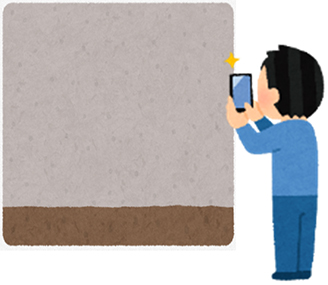
お近くの壁(模様や汚れなどの特長があればOK)を画像同士の重なりを20%を目安に取りながら、以下のように5-10枚程度撮影します。
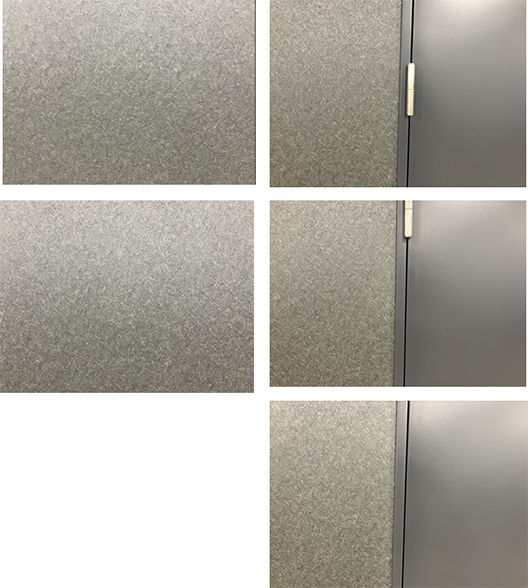
撮影できたらパソコンのフォルダに撮影した画像をまとめて入れます。
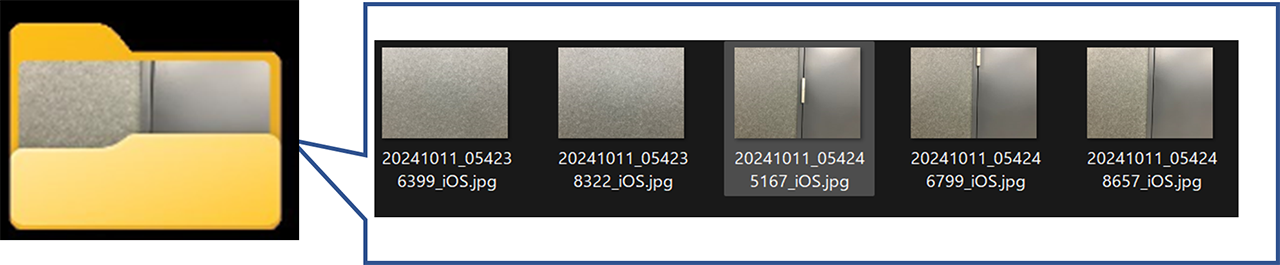
いきなり本番撮影ではなく、身近な環境で練習いただくことをおススメします!
ダウンロードURLは以下件名のメール添付ファイル(PDF)に記載されています。
「【富士フイルム/ひびみっけ】ユーザー登録完了ならびにID/パスワードのご連絡」
以下件名の当社からのメール添付のファイル(PDF)3枚目に記載されています。
「【富士フイルム/ひびみっけ】ユーザー登録完了ならびにID/パスワードのご連絡」
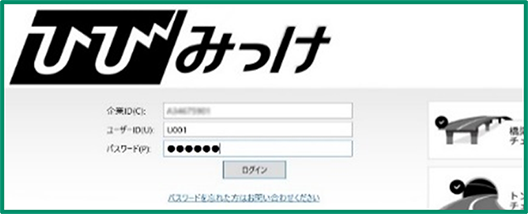
「画像アップロードへ」ボタンから画像をアップロード作業を開始します。
次に、2で撮影した画像が保存されたフォルダを選択。
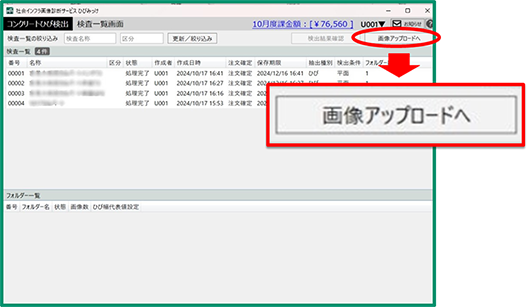
検査対象名に「壁」・区分に「テスト」など任意に入力し、「次へ」を選択。
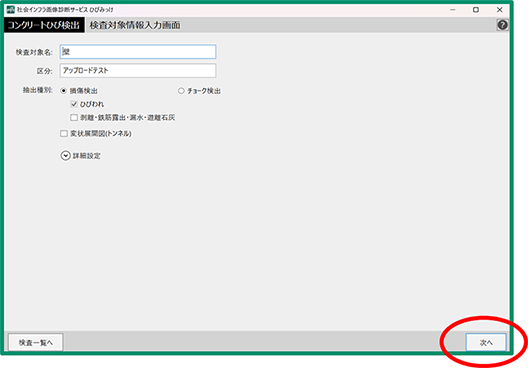
2章で作成したフォルダを選択し、「アップロードして検査一覧へ」を選択
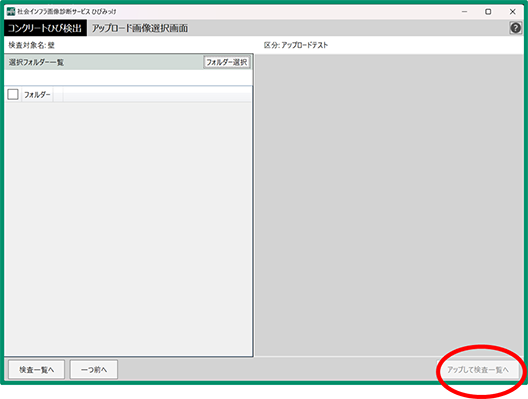
名称「壁」/区分「テスト」の検査が「処理完了」になるまで20-30分待ち、選択。
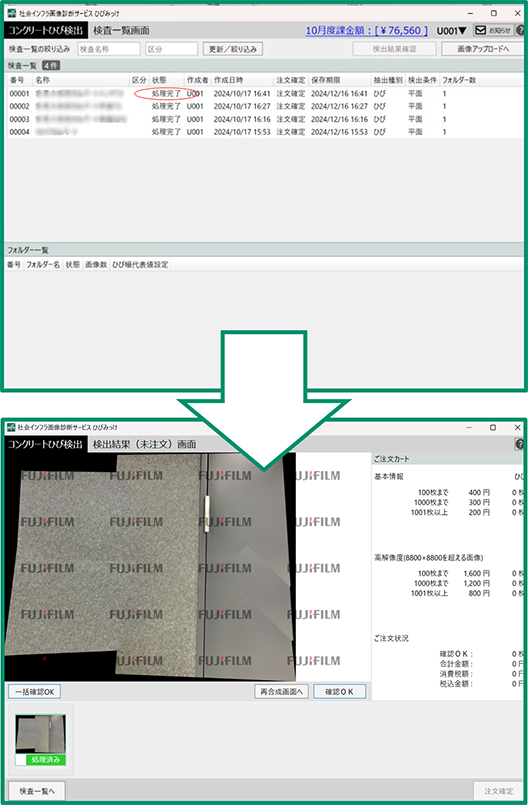
「処理完了」になれば成功で合成が確認可能です!
- * エラーの場合は何度かお試しください。














